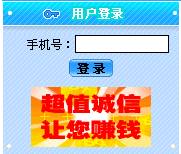C#利用Web Service实现短信发送
一. Visual C#发送短信息的原理:
我想当很多读者一看到本文的题目一定会想本文内容一定非常深奥,并且作者一定知道了电信的发送短信的网关地址,其实并非如此。本文其实是利用一个现成的资源,一个可发送短信的Web Serviec。这个Web Service就是新浪网就提供的一个,可供用户直接调用的发送短消息的Web Service。这个Service的地址是http://smsinter.sina.com.cn/ws/smswebservice0101.wsdl。在这个Service中提供了一个发送短消息的方法"sendXml"。此方法的语法格式如下:
string sendXml (carrier , userid , password , mobilenumber , content , msgtype )
sendXml方法中的六个参数均为string类型,并且sendXml方法的返回值也是string类型。
以下是sendXml方法中的六个参数的具体说明:
·carrier:运营商名称,具体使用时此参数并没有什么具体要求,即这里面可以随便输,输入的字符串也不会在对方手机中有任何显示。
·userid:在新浪网上注册的手机号,注册手机所用的地址是:http://sms.sina.com.cn,具体注册方法下面会具体介绍。
·password:您在新浪网成功注册手机后,新浪网所反馈来的密码。
·mobilenumber:要发送短信到对方的手机号码。
·content:所要发送短消息的内容。
·msgtype:发送短消息的类型,由于本文发送的不是彩信,所以输入"Text"。
调用此Web Service只需在Visual C#开发环境中直接添加Web引用,把该地址输入即可,就可以使用此Web Service中的sendXml方法发送短消息了。当然发送短消息的机器必须接入互联网。
二.在新浪网上注册手机:
按照如下步骤就可在新浪网上注册手机:
1. 打开浏览器,并在地址栏中输入新浪无线的地址:http://sms.sina.com.cn.。在浏览器德左上角,可见如图01界面:
输入手机号后,单击图01中的"登陆",如果你的手机没有在新浪,则提示如图02所示信息。
|
图02:新浪网注册手机界面之二 |
2. 按照图02中的选项输入相应的信息后,单击"登陆移动梦网"按钮,如果注册成功,移动梦网则会向你注册的手机上发送一个8位长度的口令就可以得到图03所示界面。
|
图03:新浪网注册手机界面之三 |
这个口令要保留,下面发送短信就要使用这个口令。
三.本文程序设计、调试和运行的环境:
(1).微软公司视窗2000服务器版。
(2).Visual Studio .Net 2003企业构建版,.Net FrameWork SDK版本号4322。
四.Visual C#实现短信息发送的具体实现步骤:
Visual C#发送短信息的关键就是通过Web引用新浪网提供的发送短信息的Web Service,并在引用完成后。调用此Service的sendXml方法即可。以下就是Visual C#引用Web Service发送短信息的具体实现步骤:
1. 启动Visual Studio .Net。
2. 选择菜单【文件】|【新建】|【项目】后,弹出【新建项目】对话框。
3. 将【项目类型】设置为【Visual Basic项目】。
4. 将【模板】设置为【Windows应用程序】。
5. 在【名称】文本框中输入【短信】。
6. 在【位置】的文本框中输入【E:/VS.NET项目】,然后单击【确定】按钮,这样在"E:/VS.NET项目"目录中就产生了名称为"短信"的文件夹,并在里面创建了名称为"短信"的项目文件。
7. 把Visual Studio .Net的当前窗口切换到【Form1.cs(设计)】窗口,并从【工具箱】中的【Windows窗体组件】选项卡中往Form1窗体中拖入下列组件,并执行相应的操作:
四个Label组件。
四个TextBox组件。
一个Button组件,其作用是发送短信息。并在这个Button组件拖入Form1的设计窗体后,双击它,则系统会在Form1.cs文件分别产生这个组件的Click事件对应的处理代码。
8. 至此【短信】项目的界面设计和功能实现的准备工作就完成了,具体如图04所示:
|
图04:【短信】项目的设计界面 |
9. 选中【短信】的【解决方法资源管理器】,右击【引用】,弹出【添加Web引用】对话框。在此对话框中的【URL】文本框中输入"http://smsinter.sina.com.cn/ws/smswebservice0101.wsdl"后,单击【转到】按钮,则会得到图05所示界面:
|
图05:在【短信】项目中添加Web引用的界面 |
此时单击图04中的【添加引用】按钮,则成功实现在【短信】项目中添加可发送短信息的新浪网提供的Web Service。
10. 把Visual Stuido .Net的当前窗口切换到Form1.cs的代码编辑窗口,并用下列代码替换From1.cs中的button1的Click事件对应的代码,下列代码的作用是调用引入的Web Service中提供的sendXml方法向指定手机发送短信息:
| private void button1_Click ( object sender , System.EventArgs e ) { 短信.cn.com.sina.smsinter.SMSWS ws = new 短信.cn.com.sina.smsinter.SMSWS ( ) ; string result = ws.sendXml ( "Sina" ,textBox1.Text ,textBox2.Text ,textBox3.Text ,textBox4.Text ,"new" ) ; MessageBox.Show ( result ) ; } |
11. 至此,在上述步骤都正确执行后,【短信】项目的全部工作就完成了。单击快捷键F5运行程序,在输入【注册手机号】、【口令】、【目标手机号】和【内容】后,单击【发送】按钮后,程序就会向指定的手机号发送短信息了。
五.总结:
本文介绍的这种Visual C#发送短信息方法,其解决关键是引用Web Service,调用此Web Service中的方法。通观全文,此种方法是不是很简单。最后还要提醒诸位,利用这种发送短信息并不是免费的午餐,其资费标准可参看新浪无线网站上的相关说明,每发送一条收费一角钱,从在新浪网注册的手机上收费。在使用本文介绍的方法发送短信息时,在发送完成后,一般会有一个延迟。这是因为后台采用了了消息队列机制,不过这种延迟一般只会有几秒钟的时间。